أفضل تطبيق مسجل شاشة iPhone
27 أبريل 2022 • تم التسجيل في: حلول الهاتف المرآة • حلول مثبتة
يستخدم الأشخاص خدمات تسجيل الشاشة لأغراض مختلفة ، حيث أصبحت واحدة من أكثر الخدمات شيوعًا لالتقاط اللحظات المهمة داخل أجهزتك. سواء كان ذلك عطلًا في البرنامج أو برنامجًا تعليميًا قصيرًا لاستخدام البرنامج ، لم يخيب تسجيل الشاشة أبدًا سوق المستخدمين بخدماته الفعالة. هناك العديد من التطبيقات التي تلبي احتياجات ومتطلبات المستخدمين المتعلقة بفحص التسجيل. ومع ذلك ، فمن الجدير بالملاحظة أن هذه الخدمات تقدم أكثر بكثير من مجرد تسجيل الشاشة. وجد مستخدمو iPhone تسجيل الشاشة أمرًا بديهيًا تمامًا بعد تحديثه في iOS 11. ومع ذلك ، قبل هذا التحديث ، ركزوا على استخدام أدوات خارجية مختلفة من شأنها أن تسمح بتسجيل شاشة فعال عبر أي iPhone.
الجزء 1: Wondershare MirrorGo
السعر: 19.95 دولار
إذا كنت من مستخدمي iPhone الذين يشعرون بالإحباط من تسجيل الشاشات عبر جهاز iPhone الخاص بك ، أو تواجه نوعًا من التأخيرات غير الضرورية التي تجعلك تجعل تسجيلاتك متعبة للغاية ؛ يوفر لك Wondershare MirrorGo علاجًا محتملًا لعكس جهاز iPhone الخاص بك على سطح مكتب والتحكم فيه على شاشة أكبر. مع تجربة مماثلة لاستخدام iPhone ، تقدم MirrorGo بيئة بسيطة وجمالية للغاية لمستخدميها من شأنها أن تساعدهم على إدارة أجهزتهم وتنفيذ إجراءات مثل تسجيل الشاشة عبر النظام الأساسي. تقدم لك الخدمة خدمة مثالية وسريعة لتسجيل شاشتك مع القدرة على تعظيم التأثير للحصول على تجربة أكبر وأفضل.

MirrorGo - مسجل شاشة iOS
سجل شاشة iPhone وحفظها على جهاز الكمبيوتر الخاص بك!
- اعرض شاشة iPhone على الشاشة الكبيرة للكمبيوتر.
- سجل شاشة الهاتف وقم بعمل فيديو.
- خذ لقطات شاشة وحفظها على الكمبيوتر.
- تحكم عكسيًا في iPhone على جهاز الكمبيوتر الخاص بك للحصول على تجربة ملء الشاشة.

الايجابيات:
- مع نتائج عالية الدقة 1080 بكسل.
- تحكم في جهاز iPhone الخاص بك عبر سطح المكتب باستخدام المؤشرات.
- يمكنك التقاط لقطات شاشة لشاشات متعددة بكفاءة للاحتفاظ بالسجلات.
سلبيات:
- ميزة التسجيل مجانية لمدة دقيقة واحدة فقط.
الجزء 2: مسجل شاشة AirScr
السعر: مجاني
لا يقتصر تسجيل الشاشة على مجرد أخذ مقتطفات ومقاطع من شاشة جهازك ونشرها عبر منصات مختلفة دون أي إخضاع مناسب لدافع. يأخذ AirScr Screen Recorder استهلاك خدمات تسجيل الشاشة إلى المستوى التالي ويوفر لمستخدمي iPhone القدرة على تجديد وتجديد مقاطع الفيديو المسجلة بمجرد تسجيلها. بمجرد إجراء أي تسجيل عبر iPhone ، يمكنك متابعته بتحرير هذه المقاطع إلى حد الكمال. ومع ذلك ، هناك أكثر بكثير مما يقدمه هذا التطبيق لسوق المستخدمين. من المبالغ الصوتية إلى ردود فعل FaceCam المثيرة للإعجاب ، يمكنك دمج مقاطع مختلفة معًا لإضفاء معنى على تسجيل شاشتك. تعتبر عمليات الشراء داخل التطبيق في AirScr Screen Recorder ملحوظة للغاية ، السماح للمستخدمين بإزالة أحكام الإعلانات داخل التطبيق. يمكنك الاستمتاع بنتائج عالية الدقة في تسجيل الشاشة بسعر معين.
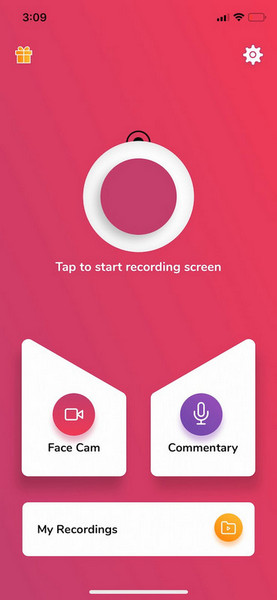
الجزء 3: مسجل الشاشة °
السعر: مجاني
يُشار إلى مسجل الشاشة من شركة OCO Inc. على أنه أحد أكثر أدوات تسجيل الشاشة فاعلية التي تم تقديمها لأجهزة iPhone و iPad من أجل الالتقاط الفعال لشاشتك باستخدام إعدادات جودة الفيديو اليدوية. يمكنك بسهولة إعداد دقة الفيديو ومعدل الإطارات والاتجاه قبل تسجيل شاشتك عبر أي iPhone. تقدم لك المنصة خدمة غزيرة جدًا لتسجيل الشاشات مع إمكانية إضافة مشاعر مختلفة وميزات تحرير أخرى. إلى جانب إضافة الصوت إلى التسجيلات الخاصة بك ، يمكنك ضبط الأحجام وإعدادات المشاركة داخل التطبيق للسماح للأشخاص برؤية تسجيلاتك بسهولة. الكفاءة هي واحدة من أكثر العوامل الأساسية التي تم الاحتفاظ بها في هذا التطبيق. تم تحقيق الكمال في مجموعة الميزات الكاملة داخل Screen Recorder ؛ ومع ذلك ، فإنه يأتي بسعر معين.
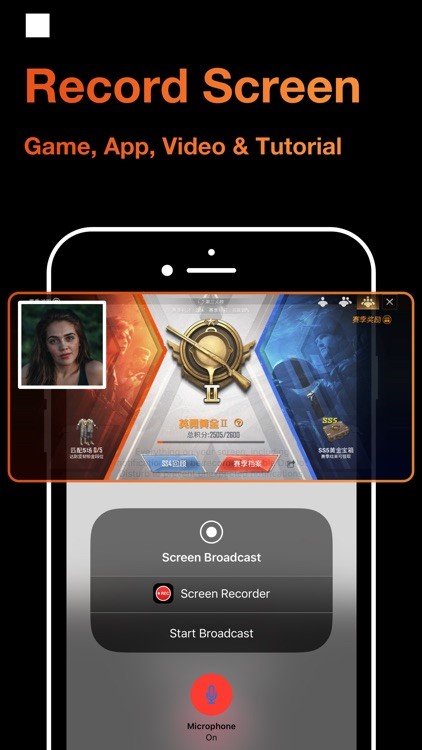
للنظر في استخدام Screen Recorder على جهاز iPhone الخاص بك ، تحتاج إلى النقر هنا لمزيد من المعلومات.
الجزء 4: DU Recorder iPhone
السعر: مجاني
إذا كنت تبحث عن نتائج احترافية عالية الجودة مع تسجيل الشاشة في الحالات التي يتعين عليك فيها تسجيل محاضرات أو برامج تعليمية مهمة ، فإن DU Screen Recorder يعد خيارًا مثاليًا مع دقة فيديو 1080 بكسل مع 60 إطارًا في الثانية. يوفر لك التطبيق القدرة على ضبط إعدادات الفيديو عبر نطاق مثير للإعجاب ، مما يجعله خيارًا مثاليًا في تسجيل الشاشة المتقن. الموثوقية هي عامل آخر كان دائمًا جزءًا من واجهة هذا التطبيق ، إلى جانب الميزات الرائعة. من خلال توفير تسجيل جميع أنواع مقاطع الفيديو ، بما في ذلك مقاطع الفيديو بالصور داخل الصورة ، يمكنك التفكير في تطوير جميع أنواع المنافذ داخل النظام الأساسي. تشتهر DU بتقديم خدمات تسجيل غير محدودة بدون مشاكل في العلامات المائية ، مع السماح للمستخدم بإنشاء علامة مائية خاصة به عند الحاجة. يمكنك حتى الوصول إلى DU Screen Recorder عبر مركز التحكم في iPhone ، والذي يعرض خاصية شاملة للنظام الأساسي. ومع ذلك ، فإن أحد العوائق الرئيسية لاستخدام هذه المنصة هو إعاقتها لالتقاط مقاطع فيديو بفاصل زمني. إلى جانب ذلك ، لا يوفر أدوات بسيطة للتعليق على مقاطع الفيديو الخاصة بك للمشاهدين.
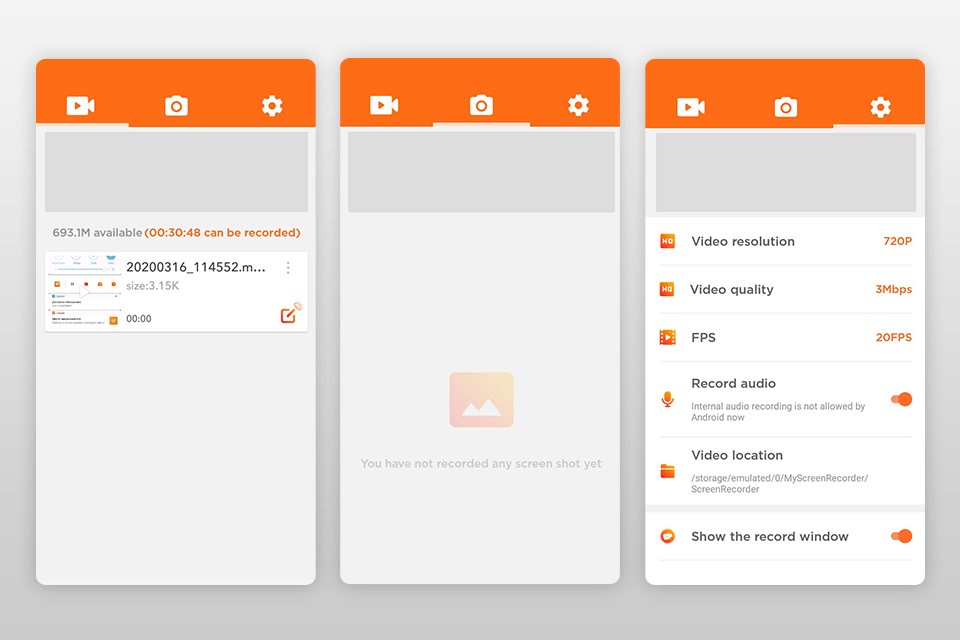
الجزء 5: Apowersoft Screen Recorder iPhone
السعر: 12.95 دولار
هذا التطبيق هو مثال رائع آخر على عكس جهازك لتسجيل الشاشة عبر تجربة شاشة أكبر. يوفر لك Apowersoft iOS Screen Recorder القدرة على تسجيل شاشتك من خلال انعكاس بسيط ويوفر للمستخدمين تجربة شاشة كبيرة مع الحفاظ على سرعة جهازك. نظرًا لأن النظام الأساسي يعد بتجربة سلسة ، يمكنك تسجيل شاشتك بنقرة واحدة. أثناء التحكم في الجهاز عبر سطح المكتب بمساعدة مؤشر ، يمكنك الاستمتاع بتسجيل شاشة سلس باستخدام Apowersoft Screen Recorder عبر جهاز iPhone الخاص بك. ومع ذلك ، فإن توفير توصيل الأجهزة عبر اتصال الإنترنت يجعلها عرضة لضعف الاتصالات ، مما يجعل من الصعب على المستخدم الاستمتاع بهذه الخدمات النموذجية.
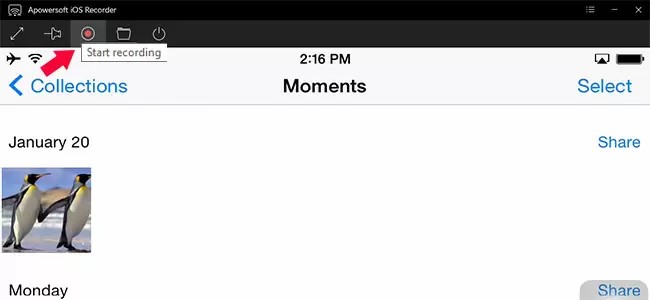
قم بتنزيل Apowersoft iOS Screen Recorder وتثبيته والاستمتاع به من خلال النقر هنا.
الجزء 6: مسجل الشاشة - RecPro
السعر: مجاني
يُفضل دائمًا التطبيقات الشاملة والمفصلة في عرض ميزاتها في جميع أنحاء السوق. مسجل الشاشة - يرث RecPro واجهة مستخدم شاملة للغاية ، حيث يوفر لك جميع أساسيات تسجيل الشاشة مع مجموعة مفصلة جدًا من الميزات. على الرغم من أن هذا النظام الأساسي معروف أيضًا بميزة البث المباشر ، إلا أنه يمكنك بسهولة التقاط شاشتك ضمن بيئة معدلة. لم يكن التسجيل بهذه السهولة من قبل باستخدام هذه الأداة. عند الانتهاء من تسجيل جهازك ، يمكنك بسهولة إضافة تعليقات توضيحية والتعليق عبر الفيديو المسجل لجعله أكثر تفاعلية وفهمًا للمشاهدين. تقدم هذه المنصة مجموعة شاملة جدًا من الميزات في التحرير ، مما يسمح لك بتطوير مقاطع فيديو ملونة باستخدام أدواتها المقبولة.
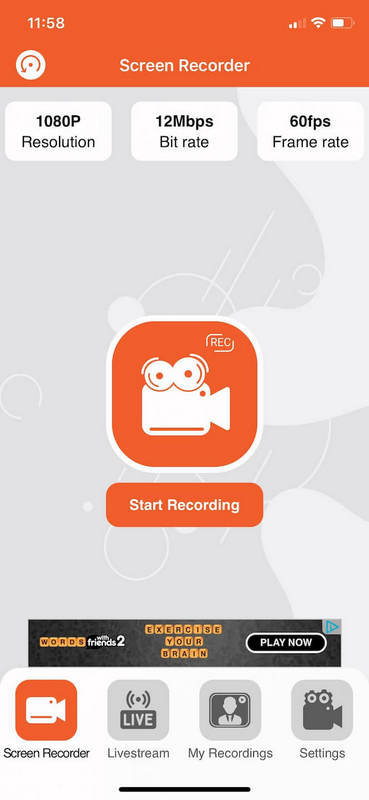
الجزء 7: سجلها!
السعر: مجاني
'سجله!' تم التعرف عليه في السوق لواجهة المستخدم الرائعة للغاية. من خلال مجموعة كبيرة جدًا من الميزات التي يمكنك الاستمتاع بها ، يمكنك الوصول بسرعة إلى التطبيق من خلال إعداد أيقونته على شاشة جهاز iPhone الخاص بك. يوفر Record It لمستخدميه مجموعة رائعة من أدوات التحرير التي تتيح لك إنشاء مقاطع فيديو مثالية.
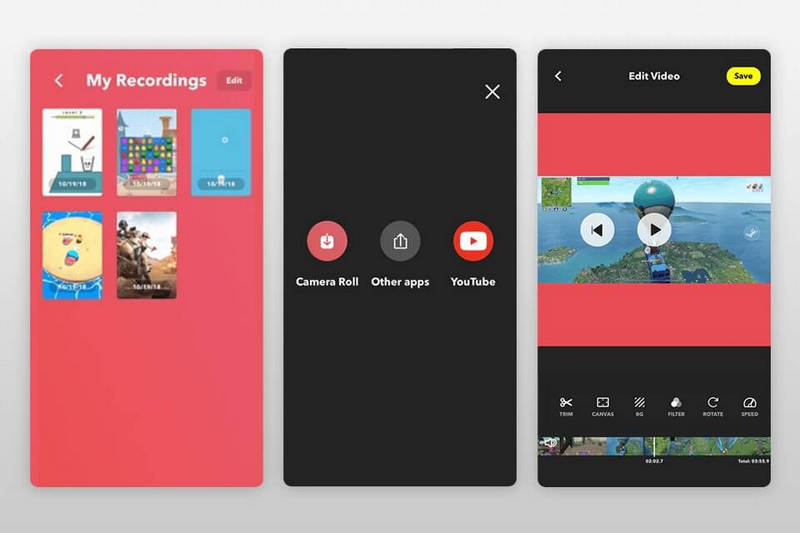
الجزء 8: ما هو أفضل تطبيق لتسجيل شاشة iPhone?
هناك العديد من العوامل التي يجب مراعاتها عندما يتعلق الأمر باختيار أفضل تطبيق لتسجيل شاشة iPhone. الشاغل الأساسي الذي يكمن في تسجيل الشاشة هو مسألة الميزانية إن وجدت. إذا كنت مستعدًا لاستثمار أي أموال في تسجيل الشاشة ، فلديك قائمة كبيرة جدًا ومتفائلة للاختيار من بينها. ومع ذلك ، وبالنظر إلى العوامل الأخرى التي تدخل في اختيار أفضل منصة ، فإن سهولة الاستخدام تصدرت دائمًا تفضيلات المستخدم. وبالتالي ، يجب أن تركز دائمًا على إحضار أداة لا تتيح لك تسجيل شاشتك فحسب ، بل توفر لك قائمة بميزات التحرير مع خيارات أخرى سهلة الاستخدام رائعة.
استنتاج
عرضت هذه المقالة أفضل تطبيقات تسجيل الشاشة المتوفرة عبر أجهزة iPhone. تحتاج إلى إلقاء نظرة على المقالة للتعرف على المزيد حول هذه التطبيقات.
مسجل الشاشة
- 1. مسجل شاشة أندرويد
- أفضل مسجل شاشة للجوال
- مسجل شاشة سامسونج
- سجل الشاشة على Samsung S10
- سجل الشاشة على Samsung S9
- سجل الشاشة على Samsung S8
- سجل الشاشة على Samsung A50
- تسجيل الشاشة على LG
- مسجل هاتف Android
- تطبيقات Android لتسجيل الشاشة
- تسجيل الشاشة بالصوت
- سجل الشاشة مع الجذر
- مسجل المكالمات لهاتف Android
- سجل باستخدام Android SDK / ADB
- مسجل مكالمات هاتف أندرويد
- مسجل فيديو للأندرويد
- أفضل 10 لعبة مسجل
- أفضل 5 مسجل مكالمات
- مسجل MP3
- مسجل صوت أندرويد مجاني
- شاشة تسجيل Android مع الجذر
- سجل التقاء الفيديو
- 2 مسجل شاشة آيفون
- كيفية تشغيل تسجيل الشاشة على iPhone
- مسجل شاشة للهاتف
- تسجيل الشاشة على iOS 14
- أفضل مسجل شاشة iPhone
- كيفية تسجيل شاشة iPhone
- تسجيل الشاشة على iPhone 11
- تسجيل الشاشة على iPhone XR
- تسجيل الشاشة على iPhone X
- تسجيل الشاشة على iPhone 8
- تسجيل الشاشة على iPhone 6
- سجل iPhone بدون جيلبريك
- سجل على iPhone Audio
- لقطة شاشة iPhone
- تسجيل الشاشة على جهاز iPod
- التقاط فيديو لشاشة iPhone
- مسجل شاشة مجاني iOS 10
- محاكيات iOS
- مسجل شاشة مجاني لجهاز iPad
- برنامج تسجيل سطح المكتب المجاني
- سجل اللعب على جهاز الكمبيوتر
- تطبيق شاشة الفيديو على iPhone
- مسجل الشاشة على الإنترنت
- كيفية تسجيل Clash Royale
- كيفية تسجيل Pokemon GO
- مسجل داش الهندسي
- كيفية تسجيل Minecraft
- سجل مقاطع فيديو YouTube على iPhone
- 3 تسجيل الشاشة على الكمبيوتر






جيمس ديفيس
محرر الموظفين